Как включить тёмный режим в Safari на iPhone
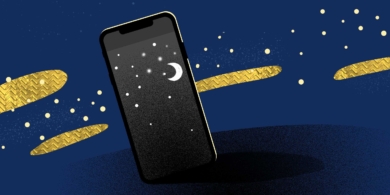
1. Использовать режим чтения
Удобная функция упрощённой верстки статей доступна в мобильном Safari с незапамятных времен. Помимо удаления со страниц всего лишнего, она также позволяет менять цвет фона и шрифтов, переключаясь в ночной режим. Как раз то, что нужно.
Для включения желаемого оформления в режиме чтения нажмите соответствующую иконку в левом углу адресной строки. Затем откройте меню настроек, нажав значок «аА» и выберите тёмную тему.
Функция работает таким же образом, как и тёмный режим в настольных браузерах, но с парой оговорок. Во-первых, после перехода на другую страницу придётся включать её заново. А во-вторых, режим чтения поддерживается не на всех сайтах, к тому же работает только на отдельных страницах и не доступен на главных.
2. Включить режим смарт-инверсии
В отличие от предыдущего способа, такой вариант может использоваться на любых сайтах. Он основывается на одной из функций универсального доступа — смарт-инвертировании цветов, благодаря которому светлое становится тёмным и наоборот.
Для использования смарт-инверсии перейдите в «Настройки» → «Основные» → «Универсальный доступ».
Откройте раздел «Быстрые команды» и поставьте галочку напротив пункта «Смарт-инверсия цвета».
Теперь в Safari трижды нажмите боковую кнопку или кнопку «Домой» для активации функции. Оформление страницы сменится на тёмное. Возврат к стандартному виду происходит повторным тройным нажатием соответствующей кнопки.
Большой плюс смарт-инверсии в том, что она не просто переводит страницы в негатив, а действительно делает фон тёмным, не затрагивая при этом изображения и медиафайлы. Кроме того, функция работает не только в Safari, но и в других приложениях, включая сторонние.



























Станьте первым, кто оставит комментарий